�u2025�ŐV�v�摜�E�ʐ^�̕��������T�C�g��\�t�g6�I�I�����̕����������@�����

�I�����C���Ō������摜���g�p������A�B�e�ʐ^��SNS�ɓ��e�����肷��ۂɁA�l���̗��o�⒘�쌠�N�Q�Ȃǂɂ��g���u��������邽�߂ɁA�摜�E�ʐ^�Ɋ܂܂�Ă��镶������x���������ꍇ������܂��B
�ł́A�ǂ̂悤�Ɉ�a���Ȃ��摜�E�ʐ^�ɔ���������������Ă����̂ł��傤�����B
�{�L���ł́A�p�\�R���ʼn摜��ʐ^���當���������������߂̃\�t�g�E�T�C�g6�I���Љ��ƂƂ��ɁA�����ŕ������������@�⒍�ӓ_�ɂ��Ă�������܂��B���R�ɉ摜�E�ʐ^�̕����������������́A���ЎQ�l�ɂ��Ă��������B
AI�ʼn摜�E�ʐ^�̕����������\�t�g3�I
�p�\�R���ʼn摜�E�ʐ^�ɔ���������������ɂ́AAI�摜�E�ʐ^�̕��������\�t�g���������߂̂ł��BAI�ɂ���Ďʐ^�ɗ]�v�ȕ����e�L�X�g�������ŏ������Ă����̂ŁA�ȒP�ɃN�I���e�B�[�̍����ʐ^�Ɏd�グ�邱�Ƃ��ł��܂��B
- �ȒP����FAI�������Ŏʐ^����w�i�����₭�������Ă����B
- �����x�F�Ő�[��AI�Z�p�ŁA�ׂ������G�Ȍ`����Y��ɐ蔲���B
- �L�x�ȋ@�\�F�w�i���H�A�����x�����A���𑜓x���ȂNj@�\��������B
- ���S�����F�S�@�\�������ŃR�X�g���C�ɂ����ɓ������₷���B
- �ꊇ�����F�ő�3,000���̉摜���Ƀo�b�`�����ł���B
��������́A�N�ł��ȒP�Ɏg����AI�摜�E�ʐ^�̕��������\�t�g��3�Љ�܂��B
�摜�E�ʐ^�̕����������\�t�g�@�FPhotoDirector
PhotoDirector�́A�s�v�Ȃ��̍폜��w�i�����A�掿����Ȃǂ��܂��܂�AI�@�\��������Ă���摜�ҏW�\�t�g�ł��BAI�I�u�W�F�N�g�����@�\���g���A�ȒP�ɉ摜�E�ʐ^�ɔ���������������āA�w�i�Ɠ���ނ悤�Ɏ����ŕ���邱�Ƃ��ł��܂��B
�Ȃ��APhotoDirector��30���Ԃ͖����ł��ׂĂ̋@�\�𗘗p�ł���̂ŁA�C�ɂȂ���͎����Ă݂Ă������B
- ����
- �Ή�OS�FmacOS�AWindows
- ���i�F1,800�~�i1�����v�����j�A4,800�~�i1�Q�����v�����j
- �g���C�A�����ԁF30����
- ��ȋ@�\�F�s�v�Ȃ��̏����A�w�i�u�������AAI�掿����A�C���X�g�쐬�A�F���…
- ���͑Ή��`���F JPG�APNG�ATIFF�ARAW�AGIF�APHI�ABMP�AHEIF
- �g���₷���F





- �����x�F




PhotoDirector�ʼn摜�E�ʐ^�̕������������@
PhotoDirector���g���āA�p�\�R���ʼn摜�E�ʐ^���當�����������@�͈ȉ��̒ʂ�ł��B
-
STEP.1
PhotoDirector���N��������A�uAI�I�u�W�F�N�g�����v���N���b�N���܂��B

-
STEP.2
�u�摜�̓ǂݍ��݁v�������ƁA���������������摜��lj����܂��B
-
STEP.3
�u�u���V�{�v���g���ĉ摜�̏�Ńh���b�O���āA�������������̕������͂�őI�����܂��B
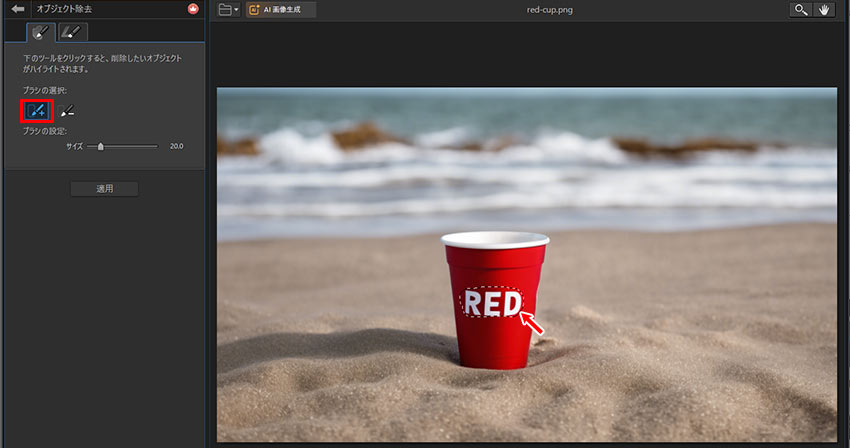
-
STEP.4
�u�K�p�v���N���b�N������A�����������ŏ�������܂��B
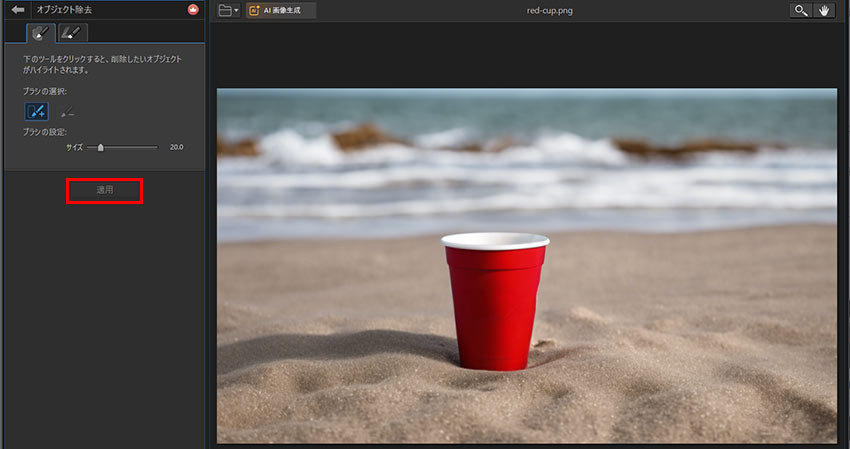
�摜�E�ʐ^�̕����������\�t�g�A�FLama Cleaner
�p�\�R���Ŏg��������������AI�摜�E�ʐ^�̕��������\�t�g�́ALama Cleaner�ł��BLama���f���Ɋ�Â��ĊJ�����ꂽAI�c�[���Ƃ��āA�摜����E�H�[�^�[�}�[�N������������A�摜���̐l����e�L�X�g�����Ȃǂ̕s�v�ȗv�f���폜�����肱�Ƃ��ł��܂��B���������ׂĂ̋@�\���Ŏg�����Ƀ��S������܂���B
- ����
- �Ή�OS�FmacOS�AWindows�ALinux
- ���i�F����
- ��ȋ@�\�F���������A�s�v�Ȃ��̏����A�l���폜�A����������…
- ���͑Ή��`���F JPG�APNG�ABMP�AHEIF…
- �g���₷���F




- �����x�F




Lama Cleaner�ʼn摜�E�ʐ^�̕������������@
Lama Cleaner���g���āA�����ʼn摜�E�ʐ^�̕������������@�͈ȉ��̒ʂ�ł��B
-
STEP.1
�R�}���h�v�����v�g���Ǘ��Ҍ����ŋN�����āA���̃R�}���h�����s����Lama Cleaner���C���X�g�[�������܂��B
pip install lama-cleaner
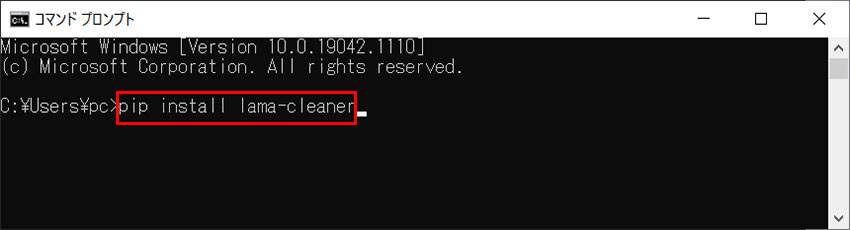
- ���ӁF
- Lama Cleaner�̃C���X�g�[���͌��\���Ԃ�������̂ŁA�C���ɑ҂��܂��傤�B
-
STEP.2
�C���X�g�[��������������A�R�}���h�v�����v�g�Ɏ��̃R�}���h����͂��Ă��������B
lama-cleaner --model=lama --device=cpu --port=8080
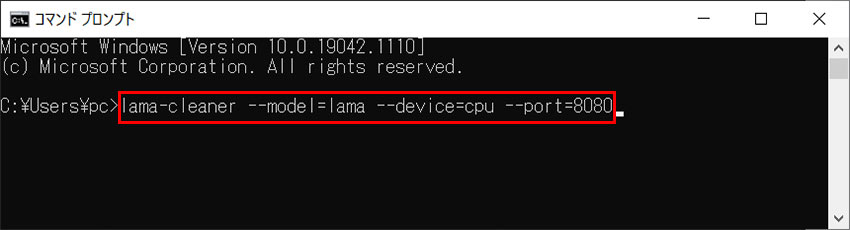
-
STEP.3
�R�}���h���s��A�u���E�U���J���Ahttp://127.0.0.1:8080/�ɃA�N�Z�X���܂��B
-
STEP.4
�摜�����́uTap here to load your picture�v���N���b�N����ƁA���������������摜��ʐ^���A�b�v���[�h���܂��B
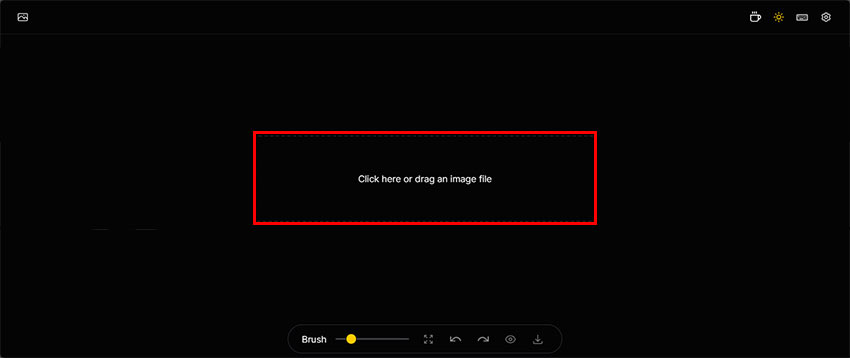
-
STEP.5
���������e�L�X�g�̕������}�E�X�œh��Ԃ����ƂŁA�s�v�ȕ������ʐ^�����a���Ȃ��������Ƃ��ł��܂��B
�摜�E�ʐ^�̕����������\�t�g�B�FPhotoshop
�h��Ԃ���p�b�`�c�[���A�X�|�b�g�C���Ȃǂ̉��H���ł���Adobe Photoshop�ł́A���ꂢ�ɉ摜�E�ʐ^�ɔ�����������������Ƃ͓�����Ƃł͂���܂���B
���ɐV���ɓ��ڂ��ꂽ�u�폜�c�[���v�ł́AAI�i�l�H�m�\�j�Z�p�𓋍ڂ��Ă���摜�E�ʐ^�̕����������̂���u�ōs����̂ŁA���S�҂̕��ł��g���₷�����S�ł��B
- ����
- �Ή�OS�FmacOS�AWindows�AiPadOS
- ���i�F 4,980�~/���i���X�v�����j�A3,280�~/���i�N�ԃv�����j�A3,4680�~/�N�i�N�ԃv�����j
- �g���C�A�����ԁF7����
- ��ȋ@�\�F�s�v�Ȃ��̏����A�摜�ҏW�AAI�����h��Ԃ��AAI�w�i�ύX�A�摜�̐����g���A�X�|�b�g�C���A�F���…
- ���͑Ή��`���F JPEG�APNG�ATIFF�ABMP�AGIF�ARAW�AHEIF/HEIC
- �g���₷���F





- �����x�F





Photoshop�ʼn摜�E�ʐ^�̕������������@
Adobe Photoshop���g���āA�p�\�R���ʼn摜�E�ʐ^���當�����������@�͈ȉ��̒ʂ�ł��B
-
STEP.1
Photoshop�ŕ��������������摜���J���܂��B
-
STEP.2
���������������摜�̏�ɐV�K���C���[���쐬���܂��B
-
STEP.3
���̃c�[���o�[����u�폜�c�[���v��I�����܂��B
-
STEP.4
�I�v�V�����o�[�Łu�S���C���[��Ώہv�Ƀ`�F�b�N�����āA�u���V�́u�T�C�Y�v��K�v�ɉ����Đݒ肵�܂��B
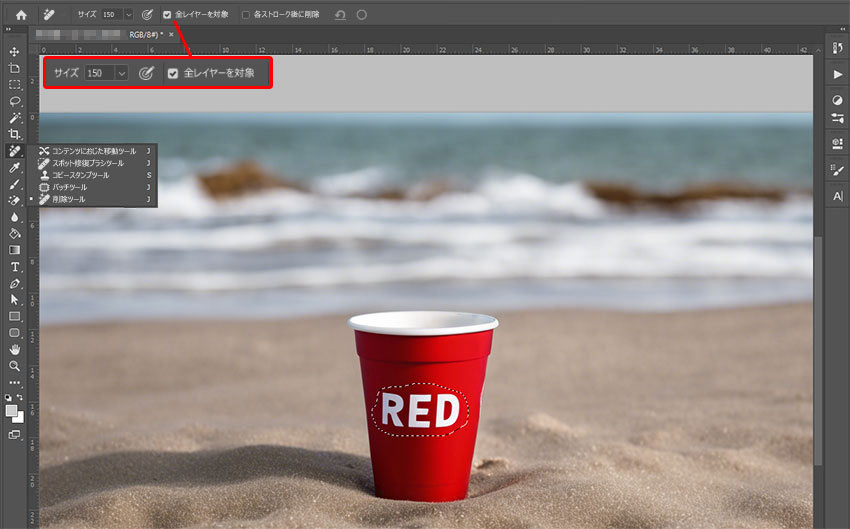
-
STEP.5
�������������̕�����h��Ԃ��ƁA��������������Ĕw�i�������ōĕ`�悵�܂��B
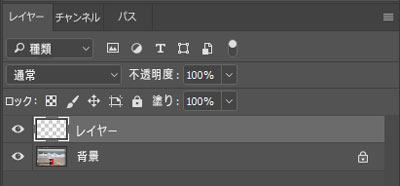
�摜�E�ʐ^�̕��������T�C�g3�I
AI�摜�E�ʐ^�̕��������\�t�g�ȊO�ɂ��A�I�����C���̉摜�E�ʐ^�̕��������T�C�g���g���āA�p�\�R���ʼn摜�E�ʐ^���當�����������Ƃ��ȒP�ɂł��܂��B
��������́A�摜�E�ʐ^�ɔ�����������������Ƃ��ł��邨�����߂̃I�����C���T�C�g���R���Љ�Ă����܂��B�C�ɂȂ�T�C�g������A���Ў��ۂɎg���Ă݂Ă��������B
�摜�E�ʐ^�̕��������T�C�g�@�FFotor
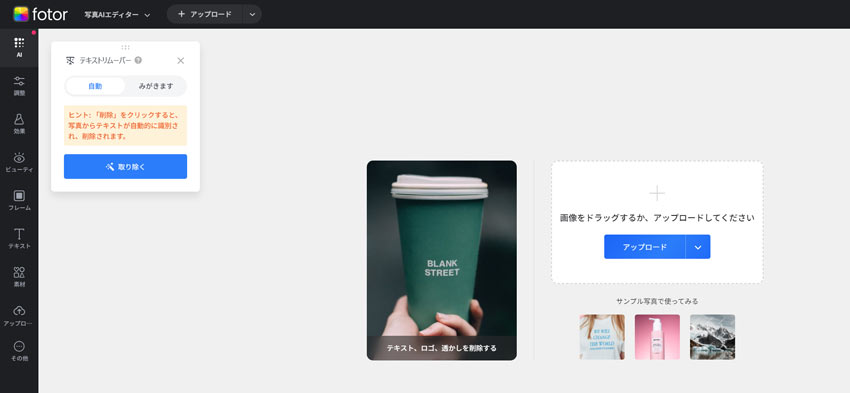
Fotor�́A�摜���̕����̍폜�ɓ��������I�����C���T�C�g�ł��B�摜���A�b�v���[�h���邾���ŁAAI�������I�ɉ摜���̕��������ʂ��Ď�菜���܂��B�e�L�X�g�����[�o�[�ɉ����āA�w�i�ڂ����E�ύX��J���[�X�v���b�V���AAI�g���Ȃǂ̋@�\���g���ĉ摜��ʐ^��ҏW���邱�Ƃ��\�ł��B
�ʐ^�̕��������������Ő��b�� | Fotor
- ����
- ���i�F �����iFotor Basic�j�A8.99�h��/���iFotor Pro�j�A19.99�h��/���iFotor Pro+�j
- �g���C�A�����ԁF7����
- ��ȋ@�\�F�e�L�X�g�����[�o�[�A�����S���A�蔲���A�A�o�^�[AI�A�Â��ʐ^�̕����A�X�L�����^�b�`�A�w�i�ڂ����A�J���[�X�v���b�V��…
- ���͑Ή��`���F JPG �AJPEG�APNG�ASVG
- �g���₷���F





- �����x�F



�摜�E�ʐ^�̕��������T�C�g�A�FYouCam�摜�ҏW�c�[��
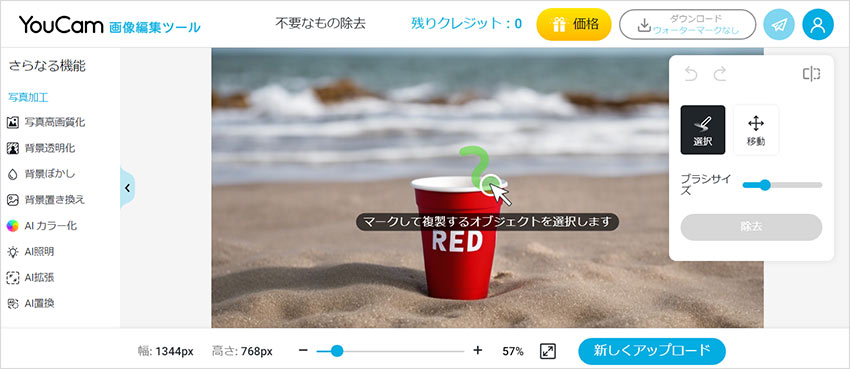
YouCam�摜�ҏW�c�[���́A�ʐ^�̃��T�C�Y�A��]�⍂�掿���A�w�i�u�������A�s�v�Ȃ��̍폜���I�����C����ōs����摜�ҏW�E�ʐ^���H�T�C�g�ł��B�C���^�l�b�g����������ǂ�ȃf�o�C�X�ł��ł���y�ɉ摜�E�ʐ^�ɔ�����������������Ƃ��ł��܂��B
�ʐ^�̐l�╶���������T�C�g | ����AI�摜�����S���c�[��
- ����
- ���i�F �����A378�~/���`4,395�~/���i�T�u�X�N���v�V�����j�A755�~�`11,999�~�i�����x���j
- �g���C�A�����ԁF�Ȃ�
- ��ȋ@�\�FAI�����S���AAI�J���[���A�ʐ^���掿���A�w�i�������E�u�������A�w�i�ڂ����BAI�A�o�^�[�A���]����]…
- ���͑Ή��`���F JPG�AJPEG�APNG�ATIFF�AGIF
- �g���₷���F





- �����x�F




�摜�E�ʐ^�̕��������T�C�g�B�FPicsart
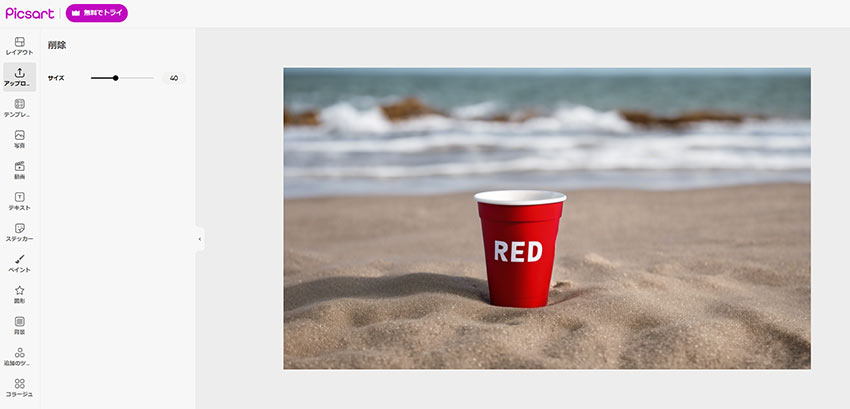
Picsart�͏��S�҂ł��ȒP�ɑ���ł���AI�摜�ҏW�T�C�g�ł��B�����̋@�\�ɂ�AI�Z�p�����ڂ���Ă���A�D���ȉ摜��ʐ^���v���ʂ�ɉ��H����\�ł��B�����łł���{�I�ҏW�@�\��������Ă��܂����A��莩�R�����ꂢ�ɉ摜�E�ʐ^�̕����������ɂ́APro�łɐ�ւ���K�v������܂��B
- ����
- ���i�F �����A5�h��/���iPicsart Plus�j�A7�h��/���iPicsart Pro�j
- �g���C�A�����ԁF7����
- ��ȋ@�\�FAI�I�u�W�F�N�g�폜�AAI �摜�W�F�l���[�^�[�AAI �G���n���X �A�X�e�b�J�[�lj��AAI ����t�B���^�[�A�R���[�W���쐬…
- ���͑Ή��`���F JPG�AJPEG�APNG�AHEIC�AHEIF
- �g���₷���F





- �����x�F




�I�����C���T�C�g�ʼn摜�E�ʐ^���當�����������@
��������́A�摜�E�ʐ^�̕��������T�C�g�uFotor�v���ɂ��āA�����ʼn摜�E�ʐ^�̕������������@���Љ�Ă����܂��傤�B
-
STEP.1
�uFotor�v�ɃA�N�Z�X���āA�u�摜���當���������v→�u�A�b�v���[�h�v���N���b�N������A���������������摜���A�b�v���[�h���܂��B
-
STEP.2
�u�e�L�X�g�����[�o�[�v�X�C�b�`���u�����v�ɂ��āA�u��菜���v���N���b�N���܂��B
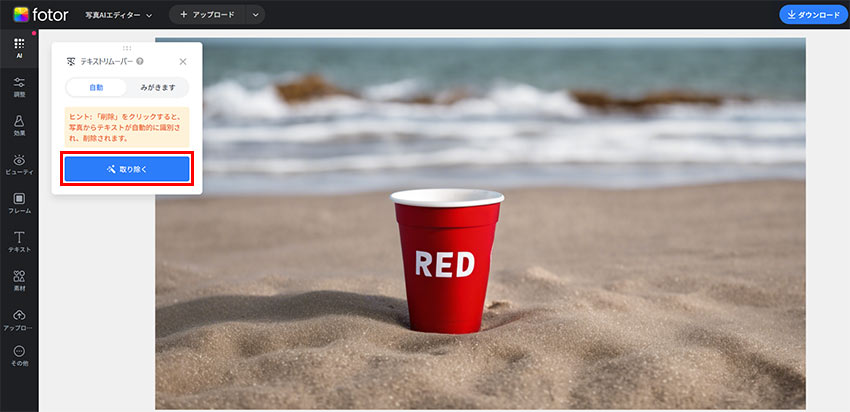
-
STEP.3
���b�`���\�b�قǑ҂ƁA�����I�ɕ������摜��������܂��B
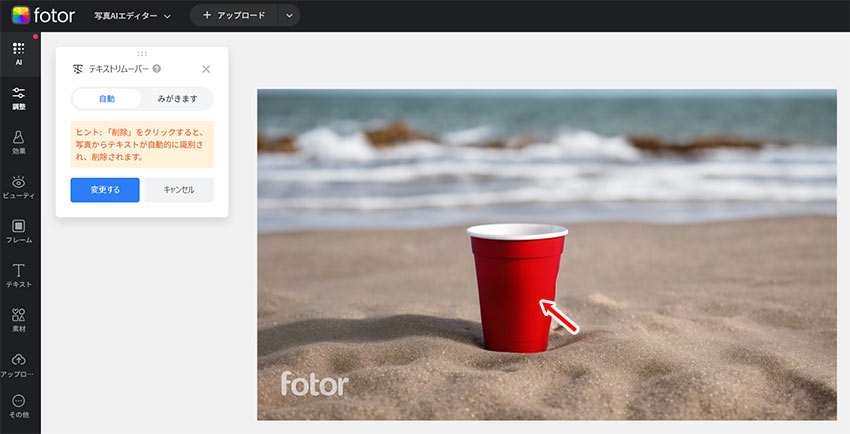
- ���ӁF
- �摜�E�ʐ^�̕������������Ƃ��ł���T�C�g���g�p����Ώ��S�҂ł��ȒP�ɑ���ł��܂��B�������A�w�i���V���v���ŁA�����T�C�Y�̏������摜�ɂ����K���Ă��܂���B
�摜�E�ʐ^�̕����������ۂɒ��ӂ��ׂ��|�C���g
�摜�E�ʐ^�̕�����������Ƃ͈ꌩ�V���v���Ɏv���܂����A���͒��ӂ��ׂ��|�C���g������������܂��B
�܂����ɁA���𑜓x�̉摜���g�p���邱�Ƃ͏d�v�ł��B
�������������ł́A�w�i�̍č\�z��h��Ԃ����s���邽�߁A�𑜓x�̒Ⴂ�摜���Ə������������ڂ₯�āA��a�����ڗ����Ă��܂��܂��B
����Ȏ���Aiarty Image Enhancer���g���A�𑜓x�̒Ⴂ�摜���ȒP�ɍ��𑜓x�����āA�������掿��ۂ����܂܂��ꂢ�Ɋg��ł��܂��B
Aiarty Image Enhancer
- �g���₷��: ���ɃV���v���ł킩��₷�����쐫�B
- AI�ו�����: �ו��̃f�B�e�[���܂őN���ł��ꂢ�ɕ����ł���B
- �o�b�`����: �ő�100���̉摜����C�ɍ��掿���ł���B
- AI����: ���X���X�ōő�32K�𑜓x�ɃA�b�v�X�P�[������\�B
�܂��A���쌠�ւ̔z�����s���ł��B
�摜�E�ʐ^���當���������ۂ́A�K�����̉摜�̌����W���m�F���܂��傤�B���ɏ��p���p��l�b�g�f�ڎ��ɁA���f�ŕ����ⓧ�����������ƒ��쌠�◘�p�K��̈ᔽ�ƂȂ�\��������܂��B
�悭���鎿��iFAQ�j
Q1. �����̕��������c�[���ł������Ȃ��P�[�X�͂���܂����H
����܂��B�ǂ�Ȃɍ����\�ȕ��������c�[���ɂ����E�͂���܂��B�Ⴆ�A�w�i�����G�ŕ������w�i�̖͗l�Əd�Ȃ��Ă���ꍇ�A�����F���w�i�Ƌ߂��ꍇ�́A�摜�E�ʐ^���當���������̂�����ł��B
Q2. �ʐ^�̕��������������ƁA�掿������̂͂Ȃ��ł����H
�ʐ^�̕��������ł́A�摜�̈ꕔ��h��Ԃ�����w�i���č\�z�����肷�邽�߁A�f�B�e�[���������邱�Ƃ͔������܂��A���摜�̉𑜓x�������قǖڗ����ɂ����Ȃ�܂��B
Q3. �ǂ̃c�[�������S�҂ɂ������߂ł����H
���S�҂ɂ́A�uFotor�v��uYouCam�摜�ҏW�c�[���v�Ȃǂ̉摜�E�ʐ^�̕��������T�C�g���������߂ł��B�C���X�g�[���s�v�ŁA�ȒP�ɉ摜�E�ʐ^�ɔ�����������������Ƃ��ł��܂��B�����v�����ł��\���ȋ@�\�����p�ł��邽�߁A�C�y�Ɏ����܂��B

���̋L�����������l�F����
�摜���ʐ^���H�𒆐S�ɁA�ŐV��AI�\�����[�V������\�t�g�E�F�A�ȂǂɊւ���𗧂����^�C�����[�ɂ��͂����܂��B
